Depois de criar o app do Drive, você pode publicá-lo no Google Workspace Marketplace para que outras pessoas usem. Os administradores de domínio podem instalar apps do Google Workspace Marketplace em nome dos usuários. Além disso, os usuários individuais podem encontrar e instalar apps do Drive no Google Workspace Marketplace ou selecionando Novo > Conectar mais apps na interface do Drive.
Ao publicar seu app, você precisa registrar os tipos de arquivos que ele pode abrir. Quando um usuário abre um arquivo no Drive ou um anexo do Gmail, seu aplicativo é listado como uma sugestão se o tipo de arquivo for um dos que você registrou.
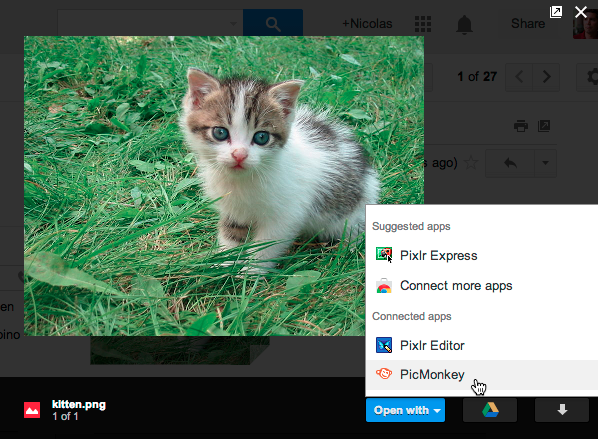
Para disponibilizar seu app para outras pessoas, siga um processo de publicação que cria uma página para ele, registra os tipos de arquivo que ele pode abrir e adiciona a página ao Google Workspace Marketplace. Só inicie o processo de publicação quando o app estiver totalmente funcional e você quiser que os usuários saibam sobre ele.
Antes de começar
Antes de publicar seu app no Google Workspace Marketplace, decida um nível de visibilidade e identifique colaboradores e recursos digitais.
Escolher um nível de visibilidade
A visibilidade do app se refere à disponibilidade dele para os usuários. Há dois níveis de visibilidade:
- A visibilidade Pública indica que qualquer pessoa pode instalar o app.
- A visibilidade particular significa que apenas administradores ou usuários no seu domínio podem instalar o app.
Identifique seus colaboradores
Os colaboradores são pessoas que têm acesso para atualizar seu app no Google Workspace Marketplace.
Identificar os recursos necessários
Antes de publicar seu app do Drive, você precisa fornecer recursos digitais específicos para acompanhar o app. Esses recursos incluem informações usadas para criar a página "Detalhes do app" e recursos que definem a aparência e o comportamento do app na interface do Google Drive (se aplicável). Para conferir uma lista dos recursos necessários para listar seu app no Google Workspace Marketplace, consulte Reúna seus recursos. Para instruções sobre como fazer a integração com a interface do Drive, incluindo os recursos necessários, consulte Configurar uma integração com a interface do Drive.
Publicar no Google Workspace Marketplace
Quando estiver tudo pronto para publicar no Google Workspace Marketplace, consulte Como publicar.
